Anda mencoba menghindarinya, tetapi terkadang hal-hal bisa menjadi sedikit tidak terkendali ketika menyangkut tab. Anda harus membuka tab tertentu, dan tab lainnya harus terbuka untuk berjaga-jaga. Sebelum Anda menyadarinya, Anda memiliki begitu banyak tab yang terbuka; hampir merupakan misi yang mustahil untuk menemukan yang Anda butuhkan.
Kabar baiknya adalah Chrome memiliki opsi tempat Anda dapat mengelompokkan tab dalam grup. Dengan cara ini, tab Anda lebih mudah ditemukan jika Anda dapat menyelesaikan sesuatu lebih cepat karena Anda dapat menemukan tab yang Anda butuhkan lebih cepat. Teruslah membaca untuk melihat bagaimana Anda dapat mengatur tab Chrome di komputer dan perangkat Android Anda.
Cara Mengatur Tab Chrome Anda
Setelah Anda menggunakan Chrome sebentar, Anda harus membuka beberapa tab. Klik kanan pada tab mana saja dan opsi grup akan menjadi yang kedua dalam daftar.
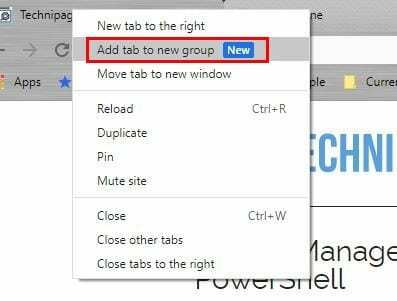
Setelah tab ditambahkan ke grup, saatnya memberi nama grup Anda dan memberinya warna grup. Mengatur tab Anda berdasarkan warna akan membuatnya lebih mudah ditemukan. Warna yang dapat Anda pilih akan berada dalam satu baris di bagian atas, dan untuk memberi nama grup tab Anda, pastikan untuk mengklik kanan.
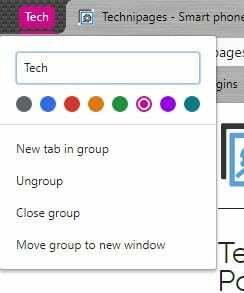
Opsi Tambahan
Di bawah warna, Anda akan melihat opsi untuk menambahkan tab baru ke grup warna tertentu. Opsi lain yang akan dicantumkan adalah Ungroup, Close Group, dan Move group to a new window. Opsi terakhir ini sangat bagus ketika Anda memiliki terlalu banyak tab yang terbuka dan perlu menghapus beberapa di antaranya.
Opsi Ungroup berarti bahwa satu tab tertentu akan dihapus dari grup warna itu. Jangan khawatir, jika Anda berubah pikiran, Anda selalu dapat mengembalikannya.
Saat Anda membuka tab baru di grup warna tertentu, tab milik grup itu akan disorot dalam warna itu. Jika Anda berubah pikiran dan ingin memberi warna lain pada grup itu, Anda bisa. Klik pada lingkaran berwarna, dan pilihan warna akan muncul. Pilih warna baru Anda, dan Anda siap melakukannya.

Dengan mengklik lingkaran berwarna, Anda dapat menyembunyikan tab milik grup tersebut, dan untuk membuatnya muncul kembali, klik lagi lingkaran berwarna tersebut. Jika Anda ingin menambahkan tab lain ke grup yang sudah ada, klik kanan pada tab dan pilih salah satu grup yang sudah Anda siapkan. Pastikan untuk menempatkan kursor ke tab tambah ke opsi grup agar menu samping muncul.
Anda juga akan melihat opsi untuk menambahkan tab ke jendela lain. Anda juga dapat menyeret tab yang ingin Anda tambahkan ke grup warna, dan itu akan ditambahkan secara otomatis.

Anda juga dapat mengatur grup warna dalam urutan tertentu. Klik pada lingkaran berwarna atau nama grup (jika Anda menamai grup Anda) dan seret ke posisi barunya. Ketika Anda tidak lagi membutuhkan tab dalam grup, klik kanan pada tab dan klik opsi Hapus dari grup.
Cara Mengelola Grup Tab di Chrome untuk Android
Karena Anda tidak selalu berada di depan komputer, ada baiknya mengetahui cara mengelola tab untuk Chrome di perangkat Android Anda. Setelah menggunakan Chrome untuk sementara waktu, Anda mungkin memiliki beberapa tab yang terbuka. Di kanan atas, Anda akan melihat total tab yang terbuka. Ketuk di atasnya.
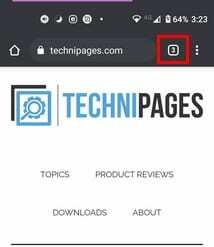
Anda sekarang akan melihat tab terbuka di kotak. Untuk menempatkan dua tab dalam grup yang sama, seret satu tab ke atas tab lainnya. Ketika Anda melepaskannya, mereka sekarang akan berada di grup yang sama. Ulangi prosesnya jika Anda ingin menambahkan lebih banyak. Kapan pun Anda ingin menutup sekelompok tab, ketuk X, dan semua tab akan ditutup.
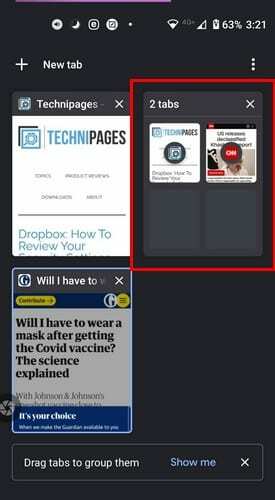
Saat Anda membuka sekelompok tab, Anda akan memilih salah satunya di bagian bawah. Jika Anda ingin menambahkan tab, ketuk tanda plus di kanan bawah. Kapan pun Anda ingin melihat tab, ketuk panah yang mengarah ke atas di kiri bawah.
Kesimpulan
Saat Anda mengatur tab, mereka lebih mudah ditemukan. Anda tidak perlu membuang waktu untuk mencari di mana di dunia ini ada satu tab yang Anda butuhkan. Dengan mengetahui cara menyesuaikan tab Chrome, Anda dapat memberikan sentuhan pribadi sambil tetap teratur.